Muchas veces experimentamos en casa una velocidad de la red anormal. En las mayoría de las ocasiones se debe a un fallo puntual provocado por algún problema con nuestro proveedor, algo que se comprueba conectando directamente por cable desde la entrada principal (si la tenemos en casa).
Descartado el fallo del proveedor queda pensar si el problema puede ser nuestro, por una mala colocación del router o algún problema de configuración. Algo que podemos determinar con unas sencillas comprobaciones. Y si todo está correcto puede que tengamos un problema distinto en el que algún vecino se esté adueñando de nuestra red pero ¿cómo podemos saberlo?

En el caso de tener un intruso aprovechándose de nuestra conexión Wi-Fi podemos detectarlo de una forma no demasiado complicada. Para ello podemos usar alguna herramienta de análisis de los dispositivos conectados a nuestra red e incluso entrando en la configuración del router podemos ver por las Mac conectadas cuales son los dispositivos enganchados.
En el primer caso encontramos que existen aplicaciones (ya vimos algunas para iOS hace unos días) que nos ayudan a determinar los dispositivos conectados a nuestra red. Así podemos probar Fing (disponible para iOS y Android) que se basa en la detección gracias a la dirección Mac, lo mismo que hace Wireless Network Watcher si usamos Windows, Mac o Linux.
La dirección Mac es algo así como la identificación de cada equipo, única y personal. De forma que si sólo tenemos tres dispositivos conectados en casa con sus Mac correspondientes y vemos que hay cuatro según la aplicación... es que hay un desconocido conectado a nuestra red.
Si no queremos usar una app de terceros, la misma configuración de nuestro router nos permite acceder en el campo seguridad al control de dispositivos por Mac. Aquí podemos ver los que hay conectados e incluso limitar las conexiones por Mac a los que nosotros previamente autoricemos. Una medida muy útil.
Hemos determinado el problema ¿y ahora?
Ya sabemos que nuestro vecino es un "gorrón" y nos coge sin permiso la red. ¿Cómo actuar entonces? Nada de subir a su casa, aunque pedirle el pago de la mitad de nuestra cuota mensual sería lo suyo.

En este caso lo primero es revisar la configuración del router, buscando que no tengamos las opciones de configuración por defecto aún funcionando. Nada de "admin" como usuario y contraseña. Debemos establecer unas contraseñas fuertes y que no se puedan localizar por Internet.
El siguiente paso es establecer un protocolo de cifrado y contraseña de forma que gracias a un encriptado se aseguren los datos que viajan por la red. Lo más aconsejable es establecer una contraseña de tipo WPA2 con al menos 14 caracteres alfanuméricos y especiales. No debe ser muy larga pero sí que debe combinar bien todo tipo de letras, números y símbolos.

Ya tenemos el acceso al router y la clave Wi-Fi configurada, de forma que el intruso no podrá conectarse y menos aún acceder a nuestro router (al menos no lo tendrá tan fácil). Pero se puede hacer más.

Se puede como hemos dicho, habilitar dentro de la seguridad que sólo los dispositivos que nosotros queremos se puedan conectar. Es el filtrado por Mac que se realiza añadiendo la dirección Mac de cada dispositivo que queremos autorizar.
Cada dispositivo que usamos en casa tiene una dirección Mac, la cual es personal para cada uno y la podemos encontrar accediendo al mismo. Por ejemplo, en un teléfono o tableta Android la encontraremos en la ruta "Ajustes => General => Información => Dirección Wi-Fi" y en uno con iOS en "Ajustes => General => Información".
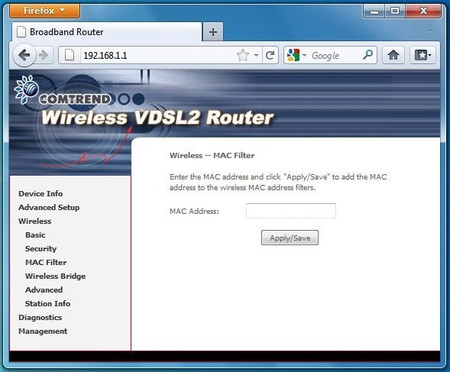
En nuestro PC escribiendo "cmd" en "Ejecutar" y a continuación abriendo "ipconfig/all" con la dirección física y en un ordenador con Mac OS X en "Preferencias del sistema => Redes => Airport". De la misma forma o parecida procederemos con televisores, consolas, home cinema...
Además se puede ocultar el nombre de la red, un paso que hace que cada vez que alguien quiera conectarse por primera vez tendrá que conocer el nombre de la red y añadirla a mano. Por último podemos reducir el rango de direcciones IP internas de la red de forma que se limita aún más la posibilidad que se conecte un dispositivo no deseado.
Se trata con estas medidas de blindar nuestra conexión y no sólo porque nos roben red y baje nuestra velocidad, que también. Se trata de evitar que todos nuestros datos puedan caer en las manos menos apropiadas y que puedan tener algún final que no teníamos previsto.
En tu caso _¿alguna vez has tenido un problema similar de robo de señal? ¿has puesto en práctica alguna de estas medidas para proteger tu red?_





